Файл: Автоматизация технологических процессов и производств.doc
Добавлен: 15.11.2018
Просмотров: 2956
Скачиваний: 28
СОДЕРЖАНИЕ
Ввод аналоговых сигналов в Simatic S7-300
1.4 Контрольные вопросы и задания
Обязательные составляющие отчета
Визуализация и архивирование аналогового сигнала с использованием SCADA системы ProTool
2.4 Контрольные вопросы и задания
Обязательные составляющие отчета
Реализация ШИМ в STEP7 и организация съема переходной характеристики лабораторной печи
3.4 Контрольные вопросы и задания
Обязательные составляющие отчета
Идентификация объекта управления
4.4 Контрольные вопросы и задания
Обязательные составляющие отчета
Определение оптимальных параметров ПИ регулятора
5.4 Контрольные вопросы и задания
Обязательные составляющие отчета
Построение системы регулирования температуры
6.4 Контрольные вопросы и задания
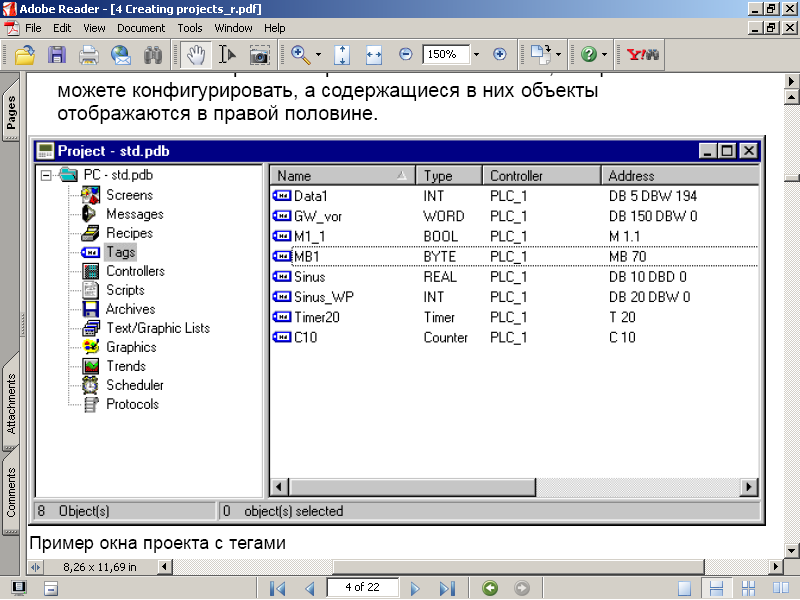
Рис. 2.1 Пример окна проекта с тегами
Использование тегов
Тег – это переменная SCADA системы, которая имеет символьное имя и определенный тип данных. Значение тега изменяется во время исполнения программы PLC.
Теги, связанные с PLC называются глобальными. Теги, не связанные с PLC называются локальными.
Глобальный тег занимает в PLC определенное адресное пространство, доступное для чтения и записи из операторского терминала и PLC.
Локальные теги доступны только в пределах операторского терминала. Локальные теги можно создавать, например, для того чтобы оператор мог вводить на операторском терминале значения уставок.
ProTool распознает следующие типы тегов (но не все из них доступны в каждом PLC):
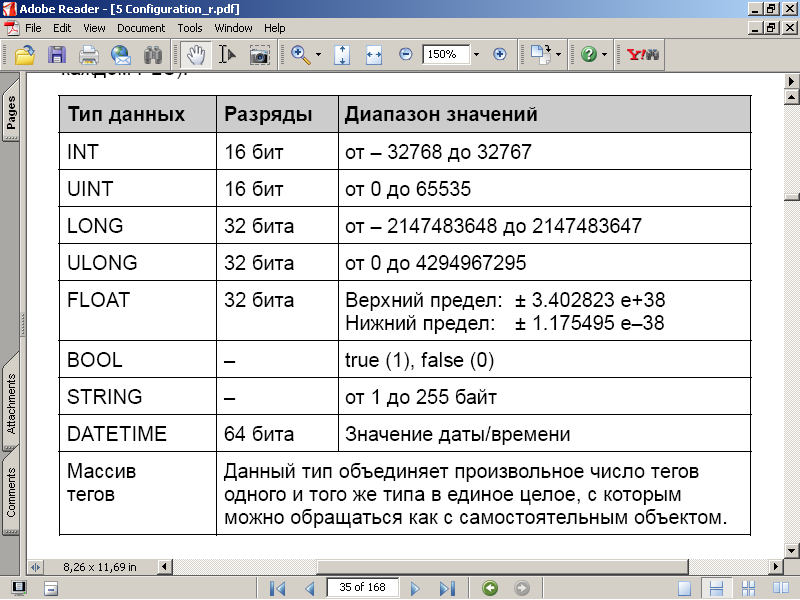
Создание архивов
Системы на базе Windows предоставляют возможность архивировать данные процесса (то есть хранить их как угодно долго и анализировать).
Можно архивировать следующие типы данных процесса:
-
Теги. В диалоговом окне Tags (Теги) определяют условие активизации и диапазон значений для архивации тегов.
-
Сообщения. Выбрав в меню System→Messages→Settings (Система → Сообщения → Настройки) можно определить, какие сообщения будут архивироваться.
-
Тренды. Для установки архива, из которого будут читаться теги для отображения тренда, используют закладку Data Source (Источники Данных) в диалоговом окне Trend (Тренд).
Свойства архива, такие как место хранения и т.д. определяются в диалоговом окне Archives (Архивы).
Диаграмма, представленная на рис. 2.2, показывает модель архивирования.
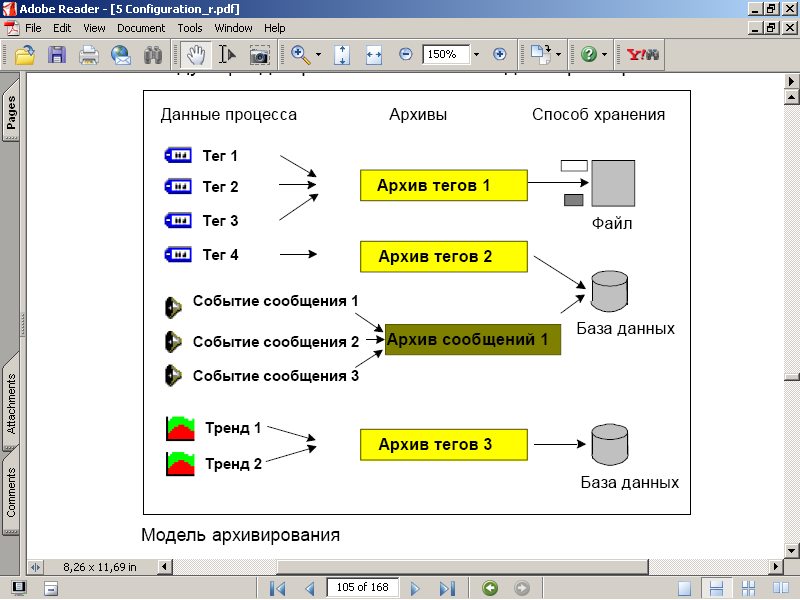
Рис. 2.2 Модель архивирования
Свойства архива. Возможны два типа архивов:
-
Short–term archive (Краткосрочный архив) – FIFO буфер, это обозначает, что если, например, буфер имеет емкость 100, то хранятся только последние 100 значений. Старые значения перезаписываются.
-
Sequence archive (Последовательный архив) – заполняется до определенного размера. Затем для продолжения работы необходимо изменить настройки архива. Для последовательных архивов можно выбрать одну из следующих опций:
-
Automatically Create Sequence Archive (Автоматическое Создание последовательного архива). Архивы получают определенное имя архива добавлением номера (1 ... n). Количество архивов можно сконфигурировать. Как только последний архив оказывается заполненным, первый архив начинает заполняться вновь.
-
Output System Message When (Когда Выводится Системное Сообщение). Если архив (например, дискета) заполняется, выводится системное сообщение. Можно определить уровень в процентах, при котором будет выводиться сообщение.
-
Trigger Function (Активизация Функции). Когда архив полон, активизируются функции, включающие специальную обработку последовательного архива.
2.3 Порядок выполнения работы
2.3.1 Запустить программу SIMATIC Manager.
2.3.2 Открыть
проект, созданный в лабораторной работе
№1. В левой части окна проекта раскрыть
дерево до Вlocks.
Создать блок данных DB,
щёлкнув в правой части окна правой
кнопкой мыши. В появившемся контекстном
меню выбрать Insert
New
Object/Data
Block.
В появившемся окне Properties
(см.
рис. 2.3) указать имя блока (qwer).
В данном случае блок DB1
будем использовать в качестве области
памяти, где будут храниться переменные.
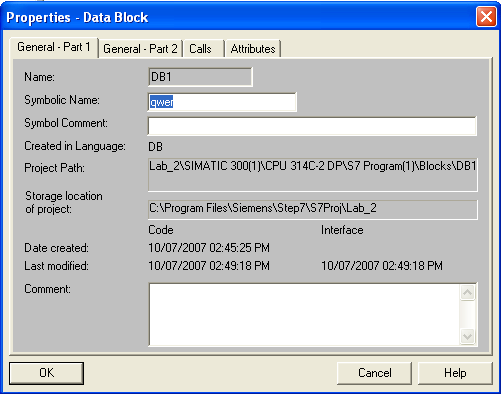
Рис. 2.3 Окно параметров блока данных DB1
2.3.3 Двойным щелчком открыть DB1, где создать новую переменную Temper (см. рис. 2.4). Сохранить изменения, выбрав File/Save.
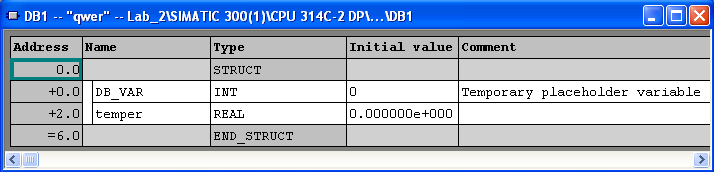
Рис. 2.4 Окно блока данных DB1
2.3.4 Открыть OB1; в готовой программе (см. рис. 2.5) в блоке MUL_R изменить выходное значение (OUT) MD1 на "qwer".temper следующим образом (см. рис. 2.6): установить курсор на MD1, нажать “пробел”, раскрыть “+” для qwer и выбрать "qwer".temper. Сохранить изменения, выбрав File/Save.
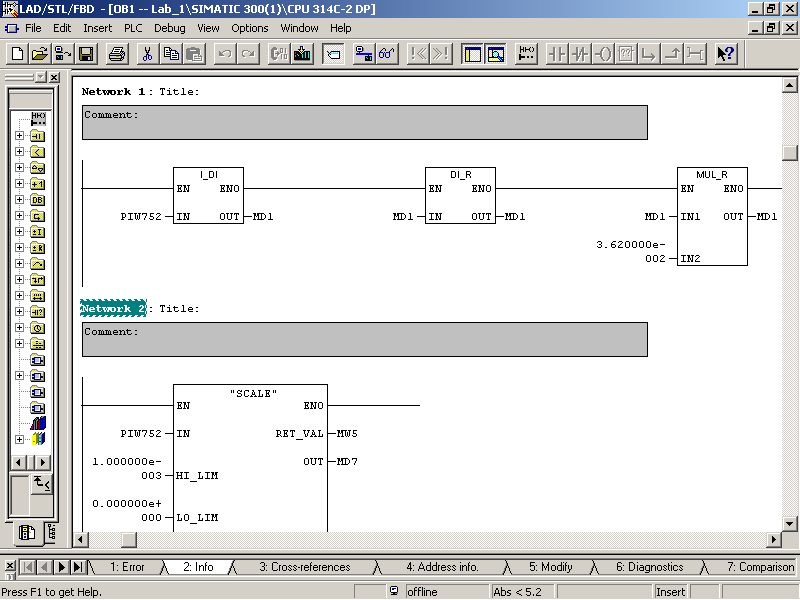
Рис. 2.5 Исходный вид программы
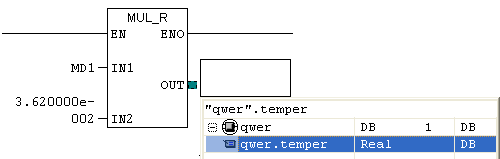
Рис. 2.6 Назначение переменной выходу блока
2.3.5 Запустить программу ProTool из SIMATIC/ProTool Pro CS. Создать новый проект File/New..., в появившемся окне выбрать проект, созданный в STEP7, ввести Object Name; выбрать ОК (см. рис. 2.7).
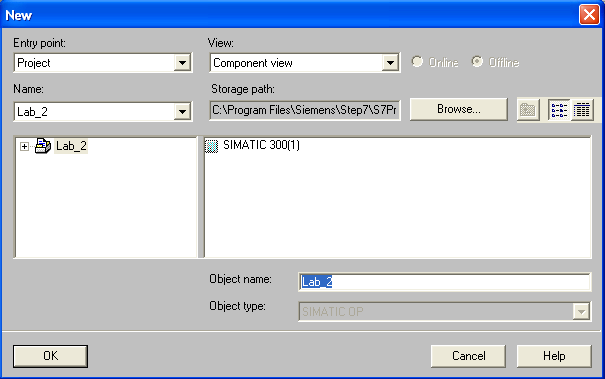
Рис. 2.7 Окно создания нового проекта в ProTool
2.3.6 В окне Project Wizard раскрыть “+” Windows-based systems, а затем выбрать PC и указать необходимое разрешение (см. рис. 2.8); нажать Далее >.
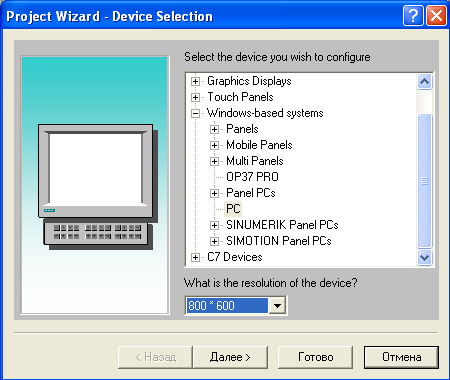
Рис. 2.8 Окно Project Wizard - Device Selection
2.3.7 В появившемся окне выбрать SIMATIC S7-300/400 V6.0 (см. рис. 2.9). Затем нажать Далее > и Готово.
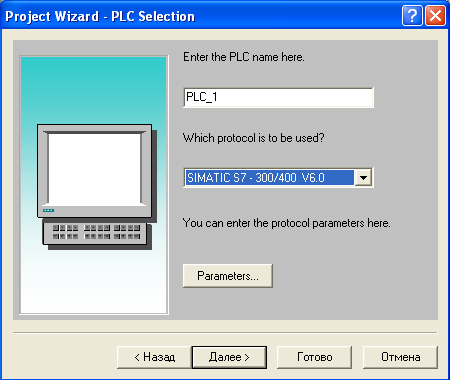
Рис. 2.9 Окно Project Wizard – PLC Selection
2.3.8 Создать тег, для этого в левой части окна проекта Lab_2 щёлкнуть правой кнопкой мыши по Tag, выбрать Tag insert… и в появившемся окне задать параметры тега (см. рис. 2.10). Здесь в поле DB находится имя блока данных DB в программе Step 7, а в поле DBD – адрес блока данных DB в программе Step 7. Адрес можно посмотреть в пункте 2.3.3.
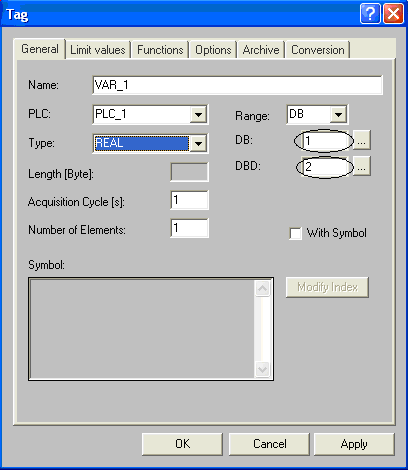
Рис. 2.10 Окно параметров Tag
2.3.9 В
левой части окна проекта Lab_2
двойным щелчком открыть Screens.
На панели инструментов выбрать Output
Field
![]() (Поле вывода
– предназначено для вывода значений
различных форматов на операторский
терминал). В появившемся окне параметров
объекта Output
Field
задать следующее: Decimal
Places:
3 (число знаков после запятой); Field
Length:
9 (число знаков поля); Value:
VAR_1;
ОК (см. рис. 2.11). В результате в рабочей
области появится маска отображения
результата измерения температуры печи
(см. рис. 2.12). Сохранить изменения, выбрав
File/Save.
(Поле вывода
– предназначено для вывода значений
различных форматов на операторский
терминал). В появившемся окне параметров
объекта Output
Field
задать следующее: Decimal
Places:
3 (число знаков после запятой); Field
Length:
9 (число знаков поля); Value:
VAR_1;
ОК (см. рис. 2.11). В результате в рабочей
области появится маска отображения
результата измерения температуры печи
(см. рис. 2.12). Сохранить изменения, выбрав
File/Save.
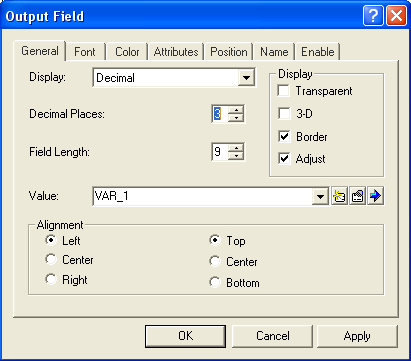
Рис. 2.11 Окно параметров объекта Output Field
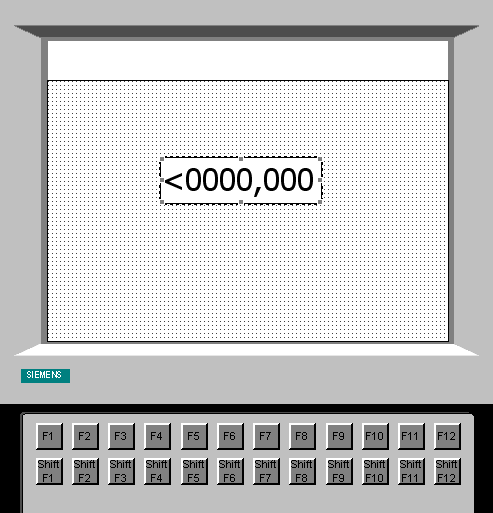
Рис. 2.12 Рабочая область
2.3.10 Создать архив, в котором будут сохраняться значения результата измерения температуры печи. Для этого в левой части окна проекта Lab_2 щёлкнуть правой кнопкой мыши по Archives, выбрать Archive insert… и в появившемся окне задать параметры архива (см. рис. 2.13).
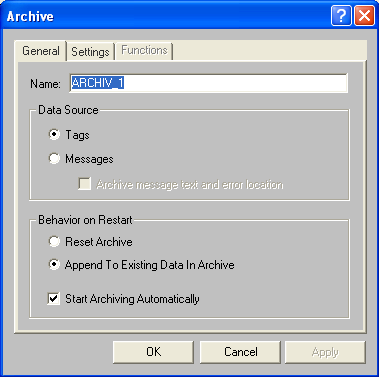
Рис. 2.13 Окно параметров Archives
2.3.11 Открыть окно Properties тега VAR_1, где выбрать закладку Archive и указать имя архива, в который будут записываться значения тега (в нашем случае ARCHIV_1) и установить Cyclically, равное 30s, что означает: дискретность записи данных тега в архив (см. рис. 2.14).
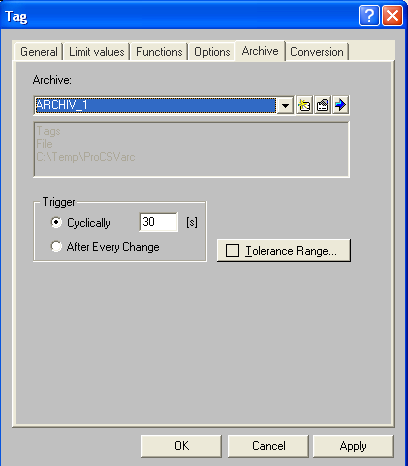
Рис. 2.14 Окно параметров Tag
2.3.12
Просмотреть результат выполнения
проекта в режиме симуляции. Для этого
на панели выбрать иконку Start
ProTool/Pro
Simulator
![]() .
В появившемся окне ввести данные в
следующей последовательности:
.
В появившемся окне ввести данные в
следующей последовательности:
|
VAR_1 |
REAL |
0 |
Dec |
1.0 |
Random |
|
7,5 |
10 |
|
|
2.3.13
Просмотреть результат выполнения
проекта на реальном контроллере. В STEP7
в левой части окна проекта сворачиваем
все «-» до SIMATIC
300(1). На панели инструментов нажать на
кнопку Download
![]() и далее согласиться со всем. Загрузить
контроллер (установить тумблер в Run).
В ProTool
на панели инструментов нажать на иконку
Start
ProTool/Pro
RT
и далее согласиться со всем. Загрузить
контроллер (установить тумблер в Run).
В ProTool
на панели инструментов нажать на иконку
Start
ProTool/Pro
RT
![]() .
Если всё выполнено правильно, то появится
окно, в котором будет высвечиваться
результат измерения температуры печи.
.
Если всё выполнено правильно, то появится
окно, в котором будет высвечиваться
результат измерения температуры печи.
2.3.14 Просмотреть результат измерения температуры печи в Excel. Для этого в папке ProCSVate выбрать документ с именем созданного ранее архива (в данном случае ARCHIV_10, т.к. ProTool добавляет к имени файла символ -0-). Результат будет представлен в программе Excel (см. рис. 2.15):
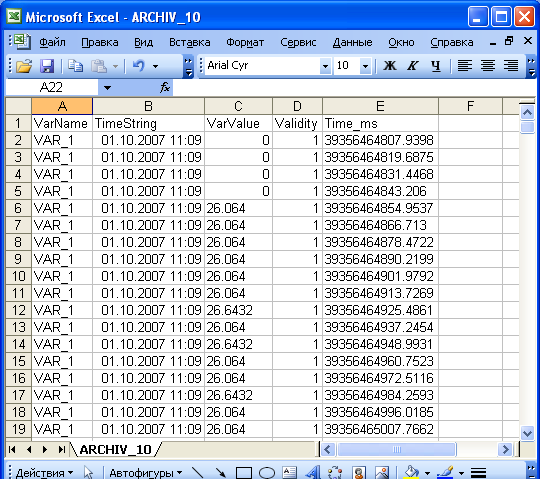
Рис. 2.15 Отображение результатов работы печи в программе Excel
2.3.15 Просмотреть результат измерения температуры печи в MatLab. Для этого надо запустить MatLab и открыть документ ARCHIV_10, выбрав File/Open… Результат будет представлен в программе MatLab (см. рис. 2.16):
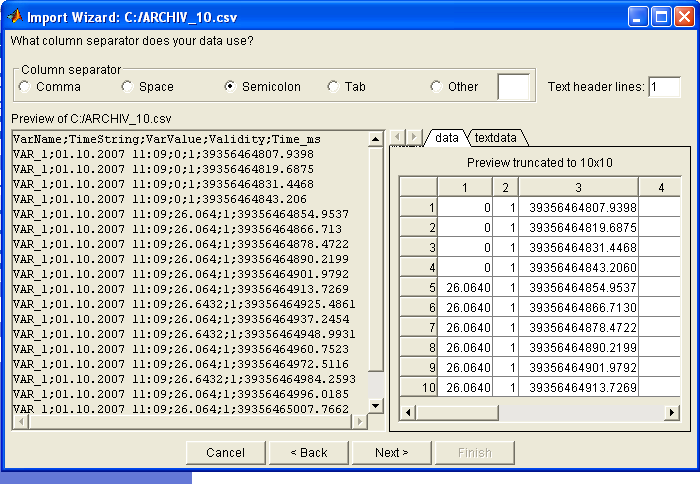
Рис. 2.16 Отображение результатов работы печи в программе MatLab
2.3.16 Сделать выводы по проделанной работе.
2.4 Контрольные вопросы и задания
2.4.1 Что такое SCADA система?
2.4.2 Поясните принцип конфигурирования адреса тега.
2.4.3 Какие типы архивов поддерживаются SCADA системой Protool?
2.4.4 Что такое тег, какие типы тегов вы знаете?
2.4.5 Каким образом конфигурируется архив в SCADA системе Protool?
Обязательные составляющие отчета
1. Программа на STEP 7.
2. Скриншоты разработки проекта в SCADA системе Protool.
Лабораторная работа №3
Реализация ШИМ в STEP7 и организация съема переходной характеристики лабораторной печи
3.1 Цель работы: ознакомиться с принципом реализации ШИМ в STEP7.
3.2 Теоретическое введение
Широтно-импульсная модуляция (ШИМ)
Используя широтно-импульсную модуляцию, осуществляется преобразование аналогового значения управляющей переменной u(t) в последовательность импульсов «имп» с периодом Tпериод (см. рис. 3.1).
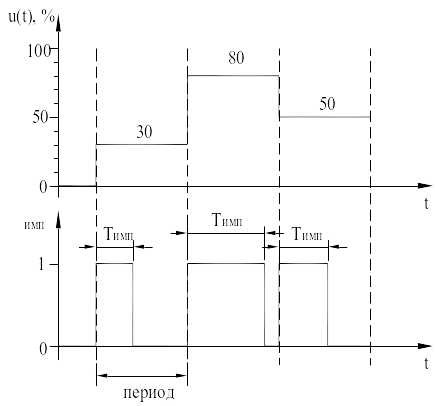
Рис. 3.1 Временная диаграмма ШИМ
Обзор инструкций
Битовые логические инструкции работают с двумя числами - 1 и 0. Эти две цифры образуют базис системы счисления, называемой двоичной системой. Цифры 1 и 0 называются двоичными цифрами (binary digits) или просто битами. При работе со схемами, использующими контакты и катушки, значение 1 означает активное состояние или протекание тока, а 0 – неактивное состояние или отсутствие протекания тока.
Битовые логические инструкции интерпретируют состояния сигналов 1 и 0 и комбинируют их по правилам булевой логики. Эти комбинации дают результат 1 или 0, называемый Результатом Логической Операции (RLO).
Нормально открытый контакт (Адрес)
Обозначение:
![]()
|
Параметр |
Тип данных |
Область памяти |
Описание |
|
<адрес> |
BOOL |
I,Q,M,L,D,T,C |
Адрес опрашиваемого бита |
Описание:
Нормально открытый контакт будет замыкаться при состоянии бита, указанного в качестве <адреса>, равном 1 . Если состояние сигнала по указанному адресу равно 1, то контакт замкнут, и результат логической операции равен 1. Если состояние сигнала по указанному адресу равно 0, то контакт разомкнут, и команда дает результат логической операции равный 0.
Нормально замкнутый контакт (Адрес)
Обозначение:
![]()
|
Параметр |
Тип данных |
Область памяти |
Описание |
|
<адрес> |
BOOL |
I,Q,M,L,D,T,C |
Адрес опрашиваемого бита |
Описание:
Нормально замкнутый контакт будет замыкать цепь при состоянии бита, указанного в качестве <адреса>, равном 0. Если состояние сигнала по указанному адресу равно 0, то контакт замкнут, и результат логической операции равен 1. Если состояние сигнала по указанному адресу равно 1, то контакт разомкнут, и команда дает результат логической операции равный 0.
Инверсия результата логической операции
Обозначение:
![]()
Описание:
Инструкция инверсия результата логической операции выполняет изменение на противоположное значение результата логической операции.
Выходная катушка
Обозначение:
![]()
|
Параметр |
Тип данных |
Область памяти |
Описание |
|
<адрес> |
BOOL |
I,Q,M,L,D |
Управляемый бит |
Описание:
Выходная катушка работает как катушка в цепи управления релейно-контактной схемы. Если к катушке подводится ток, бит <адрес> устанавливается в «1». Если к катушке не подводится ток, бит <адрес> устанавливается в «0». Выходную катушку можно установить только на правом конце логической цепи. Возможно использование нескольких выходных катушек (максимум 16).
Выделение отрицательного фронта логической операции
Обозначение:
![]()
|
Параметр |
Тип данных |
Область памяти |
Описание |
|
<адрес> |
BOOL |
I,Q,M,L,D |
Адрес указывает, какой бит памяти будет хранить RLO предыдущего цикла |
Описание:
Инструкция Выделение отрицательного фронта RLO обнаруживает изменение с 1 на 0 (падающий фронт) по указанному адресу и отображает это установкой RLO в 1 после выполнения инструкции. Текущее состояние RLO сравнивается с состоянием сигнала операнда (бит памяти фронта). Если состояние сигнала операнда равно 1, а RLO перед выполнением инструкции равен 0, то RLO после выполнения инструкции будет равен 1 (импульс). Во всех остальных случаях RLO равен 0. Входной RLO затем сохраняется в указанном бите памяти.
Выделение положительного фронта логической операции
Обозначение:
![]()
|
Параметр |
Тип данных |
Область памяти |
Описание |
|
<адрес> |
BOOL |
I,Q,M,L,D |
Адрес указывает, какой бит памяти будет хранить RLO предыдущего цикла |
Описание:
Инструкция Выделение положительного фронта RLO обнаруживает изменение с 0 на 1 (нарастающий фронт) по указанному адресу и отображает это с помощью значения RLO, равного 1, после выполнения инструкции. Текущее состояние RLO сравнивается с состоянием сигнала операнда (бит памяти фронта). Если состояние сигнала операнда равно 0, а RLO перед выполнением инструкции равен 1, то RLO будет равен 1 (импульс) после выполнения инструкции. Во всех остальных случаях RLO равен 0. Входной RLO затем сохраняется в указанном бите памяти.
Таймеры
Основные понятия
Таймеры (Timers) – это ячейки памяти, используемые для реализации интервалов ожидания и мониторинга.
Таймеры позволяют программно реализовать последовательности синхронизации, такие как интервалы ожидания и наблюдения, измерение интервалов или генерирование импульсов.
Существуют следующие типы таймеров:
-
Импульсные таймеры (Pulse timers);
-
Импульсные таймеры с памятью (Extended pulse timers);
-
Таймеры задержки включения (On-delay timers);
-
Таймеры задержки включения с запоминанием (Retentive on-delay timers);
-
Таймеры задержки выключения (Off-delay timers).
|
Таймер |
Описание |
|
S_PULSE Таймер «Импульс» |
Максимальное время в течение которого выходной сигнал остается равным 1, совпадает с запрограммированным временем T. Выход сбрасывается раньше, если входной сигнал меняет состояние на 0. |
|
S_PEXT Таймер «Импульс с памятью» |
Выходной сигнал остается равным 1 в течение запрограммированного времени независимо от того, как долго остается равным 1 входной сигнал. |
|
S_ODT Таймер «Задержка включения» |
Выходной сигнал устанавливается в 1 только по истечении запрограммированного времени, при этом входной сигнал все еще должен быть равен 1. |
|
S_ODTS Таймер «Задержка включения с памятью» |
Выходной сигнал устанавливается в 1 только по истечении запрограммированного времени независимо от того, как долго остается равным 1 входной сигнал. |
|
S_OFFDT Таймер «Задержка выключения» |
Выходной сигнал устанавливается в 1, когда устанавливается в 1 входной сигнал, и остается равным 1, пока таймер работает. Отсчет времени начинается, когда входной сигнал меняется с 1 на 0. |